Majestica est un pack de textures qui se catégorise dans le RPG-Fantasy. Créé par Eftaan Senpai, ce pack fusionne des éléments RPG et Fantasy pour offrir une expérience équilibrée et majestueuse, comme l’indique son nom.
Majestica porte une attention méticuleuse portée à chaque texture. Bien que d’une résolution moyenne en 32 x 32, les détails sont finement travaillés. Les angles adoucis et les lignes légèrement courbées créent une impression d’imperfections délibérées, renforçant le réalisme et le caractère rustique typique de l’époque médiévale. Cette atmosphère rustique est encore accentuée par la palette de couleurs sombres du pack, évoquant les vieux RPG sur consoles rétro, une impression confirmée par le grain texturé du pack.
Majestica enrichit l’expérience RPG avec une multitude de textures animées et en 3D. Conscient que l’immersion dans ce genre dépend autant de l’environnement que du joueur, l’auteur a particulièrement soigné les textures des objets, surtout des outils. Ces derniers bénéficient d’une refonte totale, leur conférant un aspect plus authentique et fidèle à l’esthétique médiévale.
Galerie

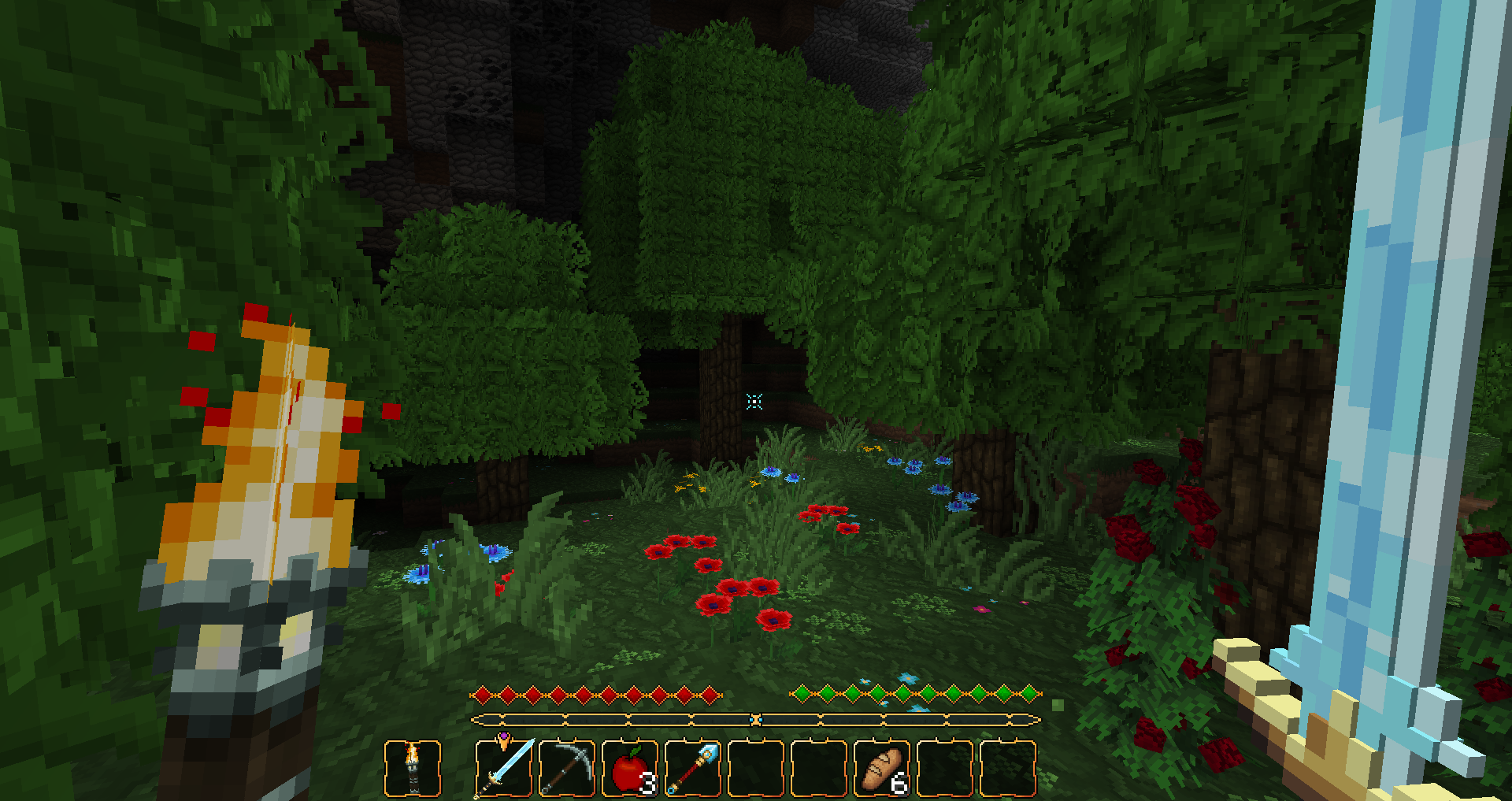
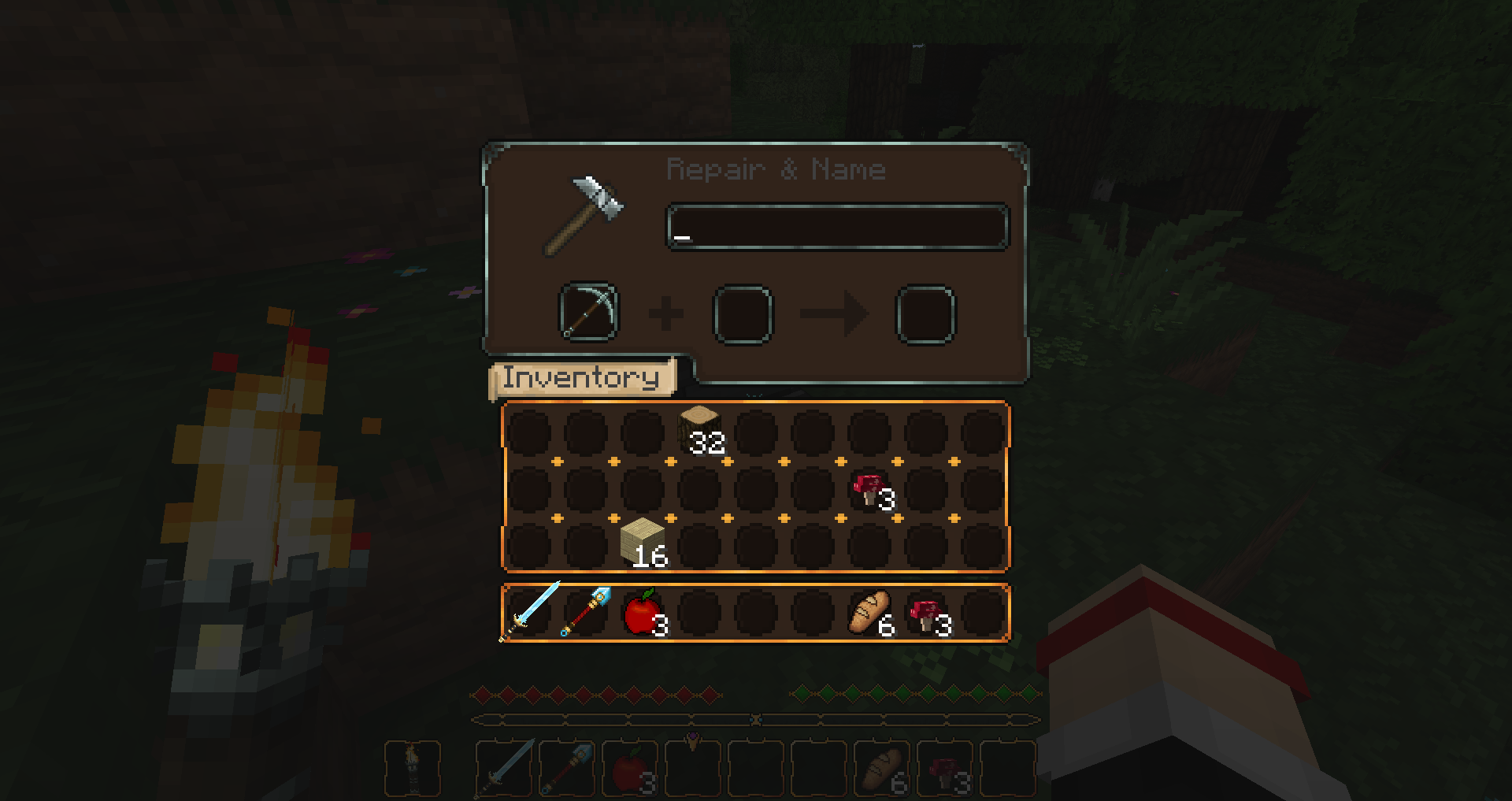


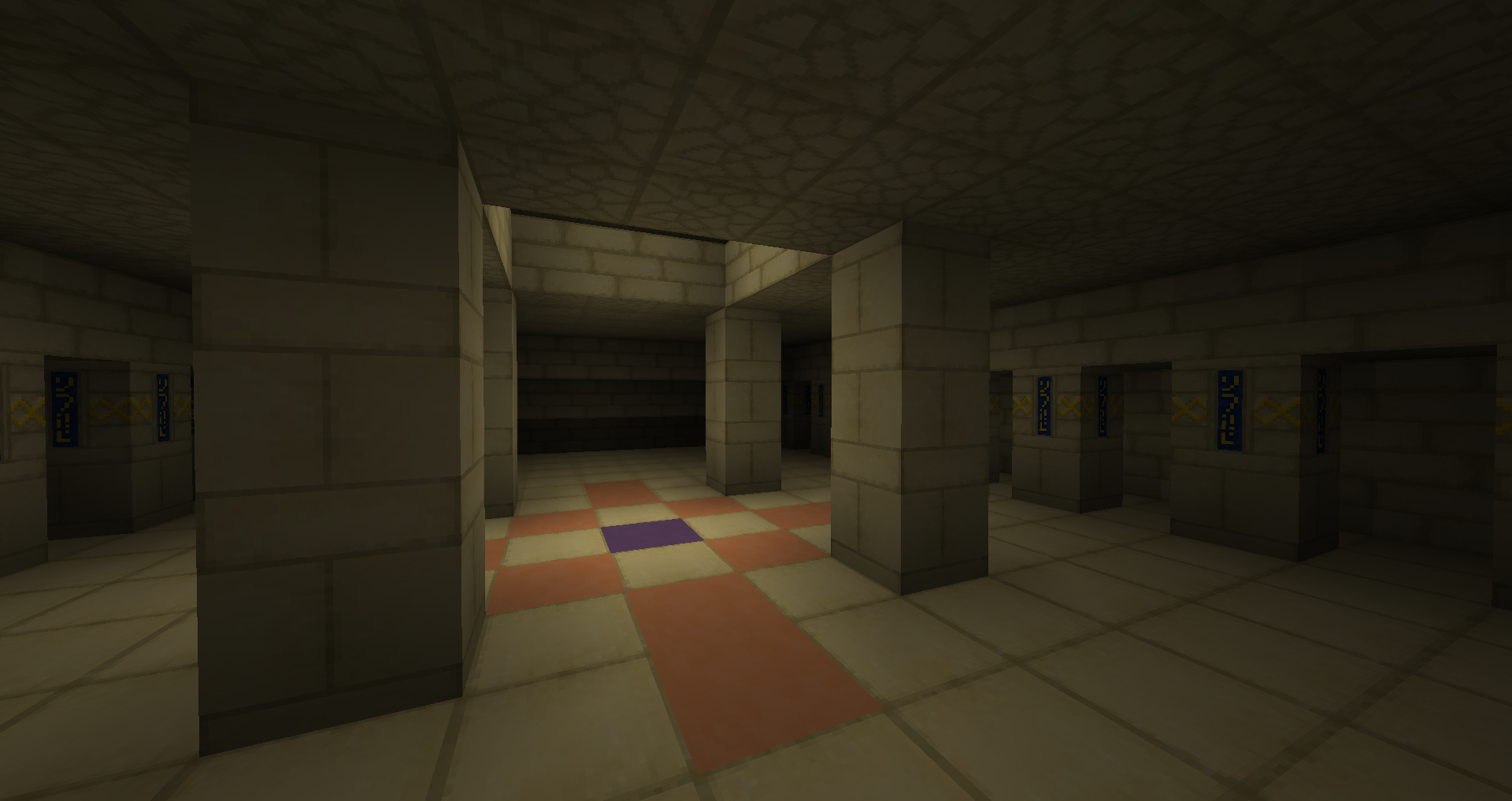
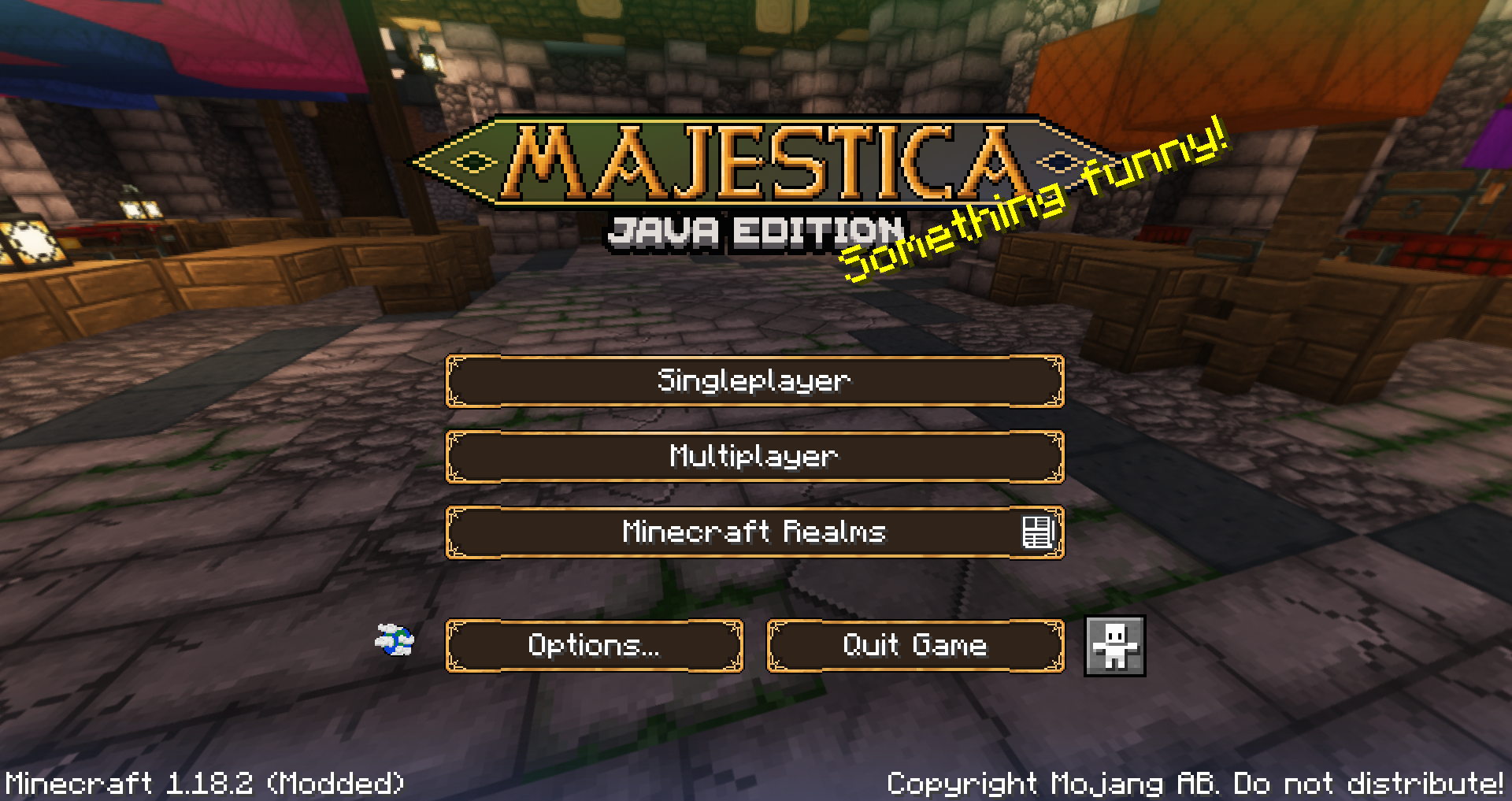
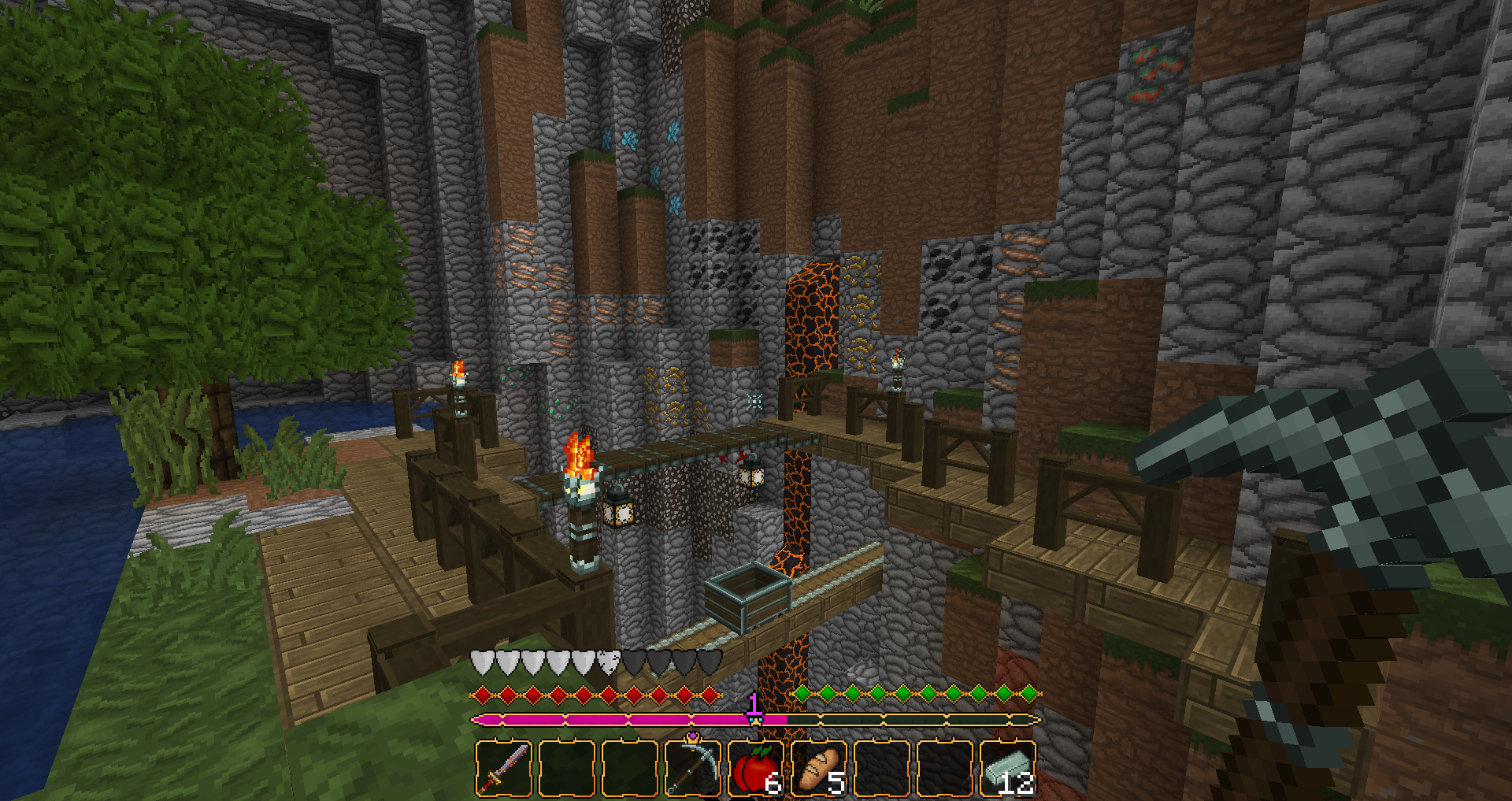
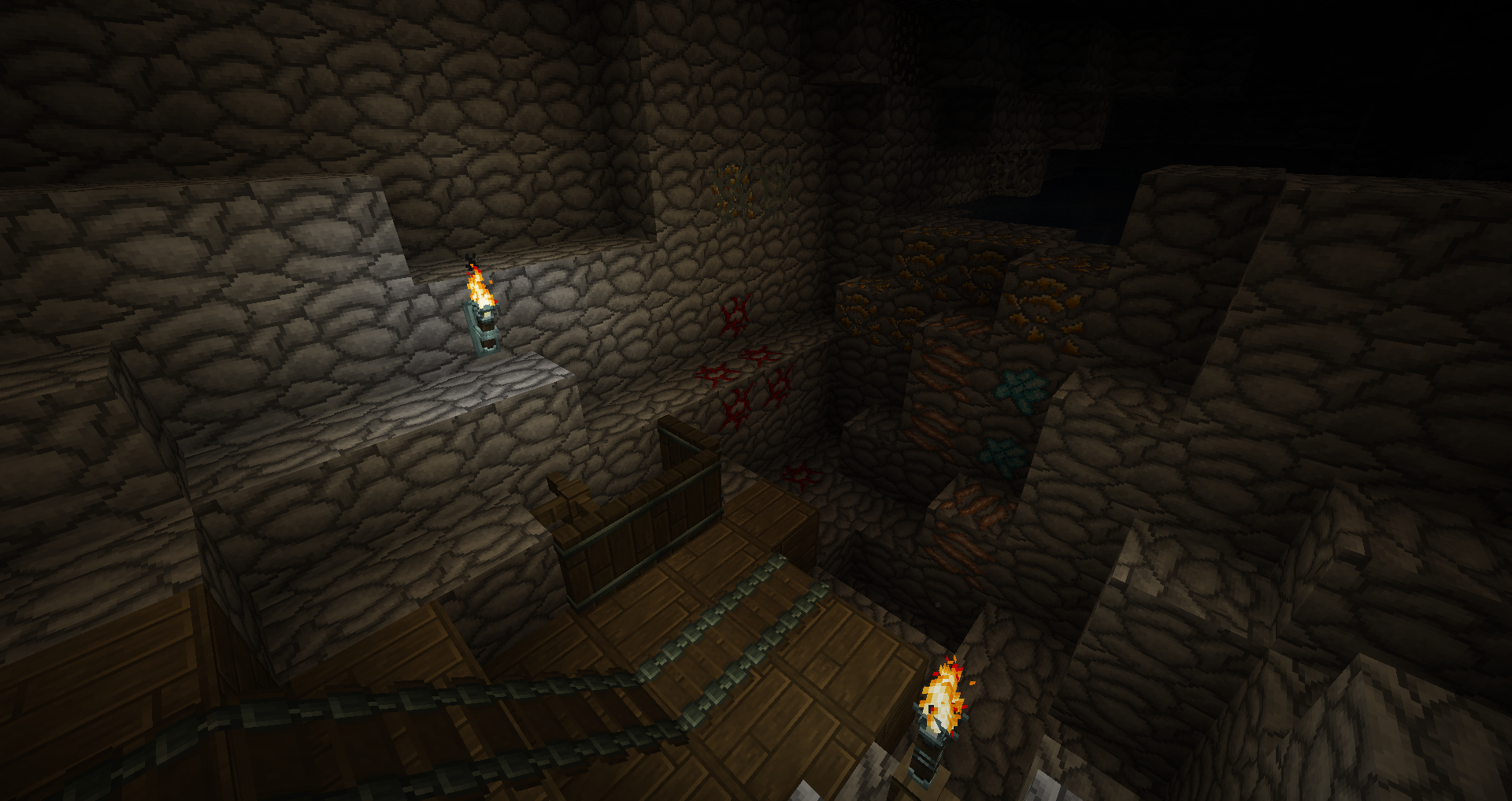
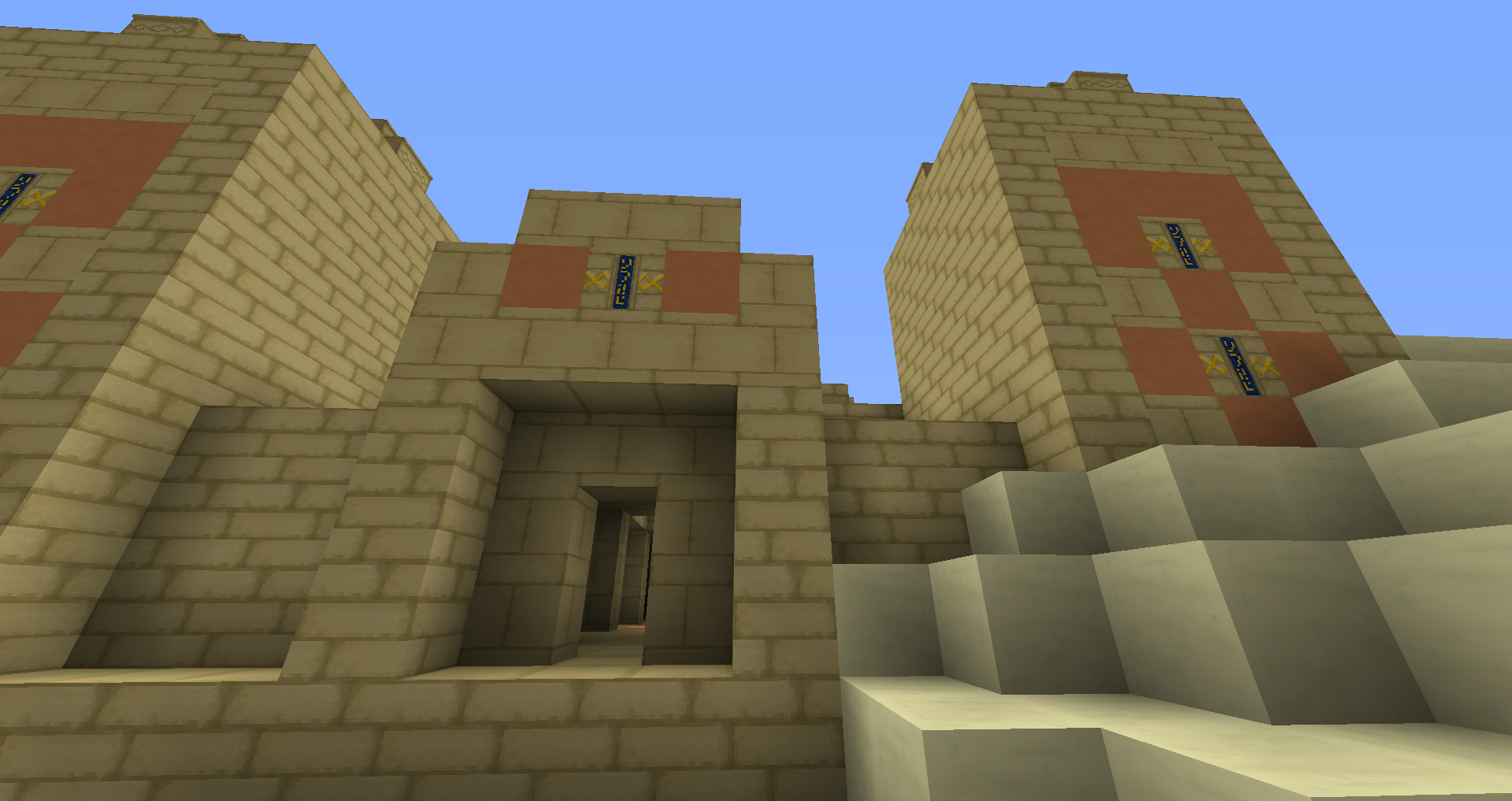
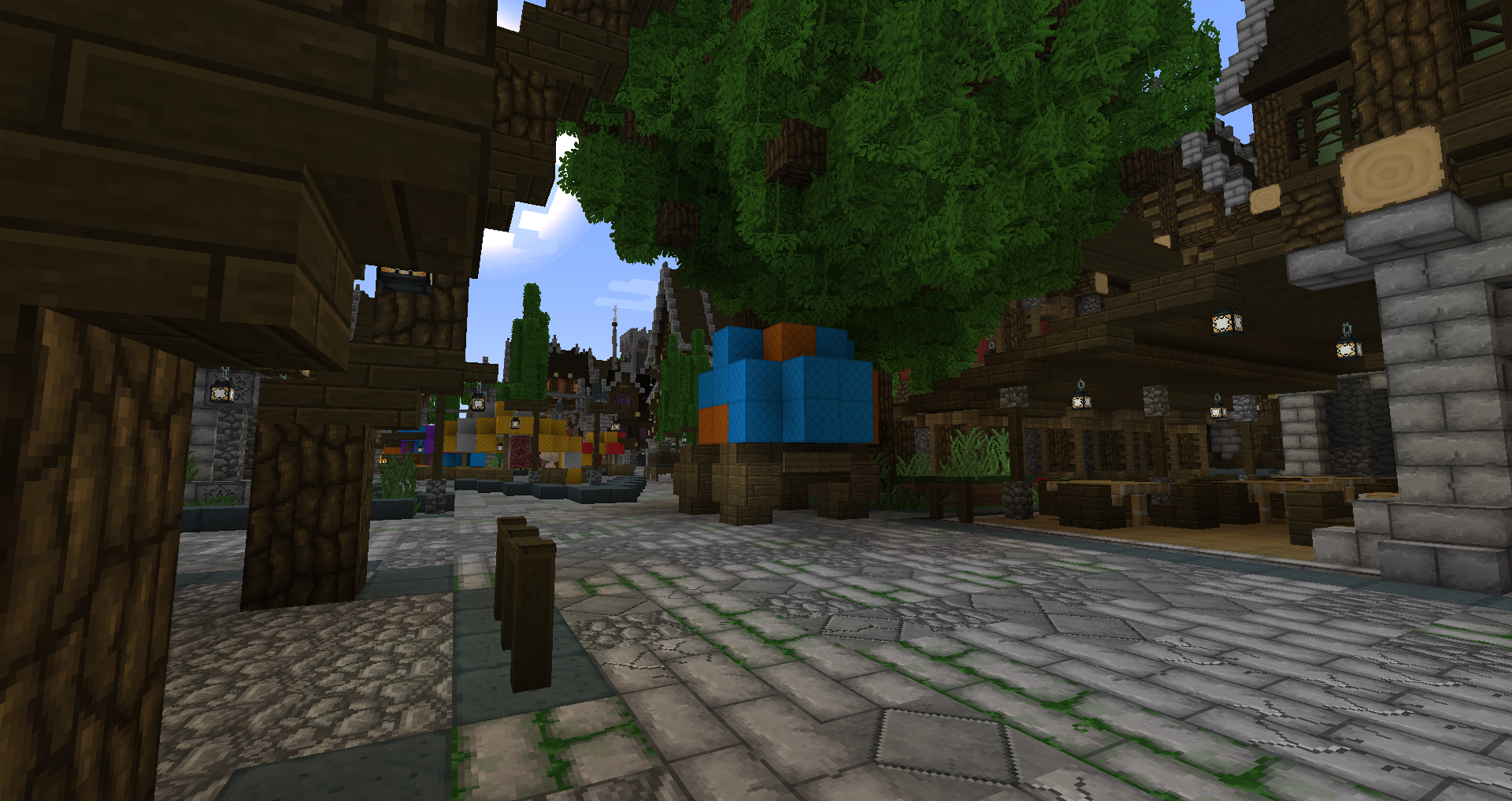
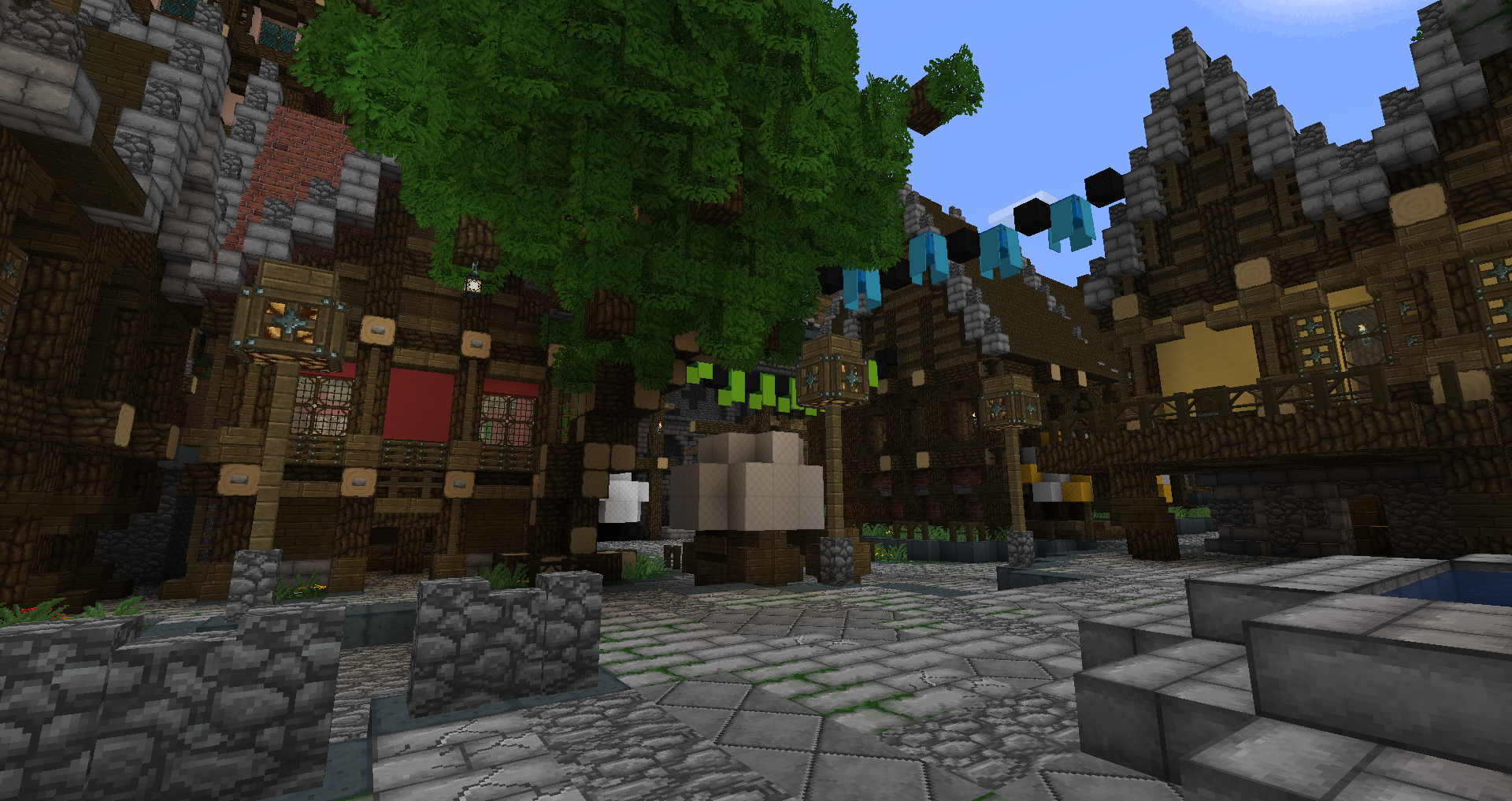
Informations
- Auteur du pack de textures : Eftann Senpai
- Versions Minecraft : 1.20 – 1.19 – 1.18 – 1.17 – 1.16 – 1.15 – 1.14
- Résolution : 32 x3 2
- Date de mise à jour : 19/12/2023
- Lien original : Curseforge
Téléchargement de Majestica
Pour profiter de toutes les fonctionnalités du pack de textures, il est recommandé d’installer Optifine :
Version 16 x 16 :
Guide d’installation d’un pack de textures sur Minecraft
Commencez par télécharger le pack de texture puis trouvez votre dossier .minecraft :
• Windows : Allez dans le menu Démarrer, puis rendez-vous dans Exécuter. Sinon, faites Touche Windows + R. Ensuite, tapez %appdata% dans la barre de recherche, puis allez dans le dossier .minecraft.
• Linux : Appuyez en même temps sur ALT + F2. Vous devriez normalement avoir votre .minecraft.
Si vous ne le voyez pas, activez les dossiers cachés avec la combinaison CTRL + H.
• Mac : Votre dossier minecraft se trouve dans Utilisateur > Bibliothèque > Application Support. Si vous ne trouvez pas Application Support, faites Finder > Barre des menus : Aller + Maintenir ALT > Bibliothèque.
Glissez l’archive du resource pack dans le dossier resourcepacks, qui se trouve dans votre dossier .minecraft.
Une fois le jeu ouvert, allez dans Options > Resource Packs et activez-le en le basculant sur la file de droite.
Lancez le jeu, et amusez-vous bien !
Si vous souhaitez plus de détails sur la procédure d’installation, consultez notre guide qui explique en détail comment installer un resource pack sur Minecraft

![[Resource Pack] Majestica [1.14 – 1.20] Resource Pack : Majestica](https://www.minecraft-france.fr/wp-content/uploads/2020/01/majestica-resource-pack.png)
Il y a de très belles textures, et cela est très appréciable.
salut, je voudrais l’installer mais je n’arrive pas pourquoi ? je fait téléchargement et je fait passer l’annonce et apres sa me fait un truc ??? que je ne peux pas l’installer
vouali vouala voualou
Très bon ressource pack je l’ai téléchargé
stylé on dirait un peut bdcraft